스케치업으로 웹툰 배경 작업을 하다보면 레이어가 분리되어 있지 않거나 각종 오브젝트들로 가려져 있어서 원하는 장면을 연출하기 까다로울때가 가끔 있습니다
이럴 때 스케치업의 단면 기능을 사용하면 손쉽게 원하는 장면을 추출할 수 있습니다

자, 이와 같은 모델이 있습니다
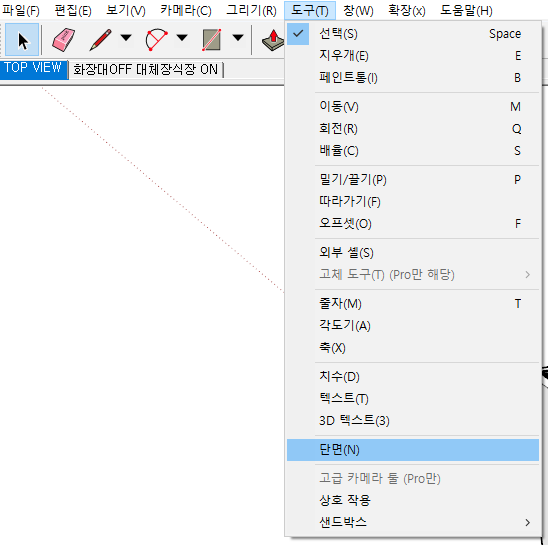
단면 기능을 사용하기 위해서 스케치업의 상단 탭에서 도구- 단면 을 선택합니다



그럼, 위와 같은 사각 박스가 생기는데 어느 축을 지정할 것이냐 따라 녹색, 빨강, 파랑색으로 표시가 됩니다
원하는 축에 사각 박스를 맞춘 뒤 마우스 왼쪽 버튼을 클릭해줍니다
(저는 빨간 축을 선택해보겠습니다)

클릭하면 위 이미지 처럼, 주황색 단면 사각박스가 생성이 될 것입니다
그 다음 단면 컷을 이동하기 위하여 이동 툴(단축키 M)로 노란색 사각박스를 클릭해줍니다
(이동 툴 커서를 사각형 부분에 가져다 대면 선이 파란색으로 변합니다. 그 때 클릭해 줍니다)

파란색으로 바뀌면 성공입니다
이제 마우스를 해당 축으로 서서히 이동하면 원하는 만큼 단면을 잘라낼 수가 있습니다


마우스로 이동하는 만큼 단면이 잘립니다

원하는 장면이 나오면 해당 장면을 본인의 작업스타일에 맞게 추출하면 됩니다
만약 캡처 등으로 자료를 사용하고 싶은데 단면컷 박스가 방해된다면,

보기-단면 체크를 해제해주시면 됩니다.
* 주의사항: 간혹 단면컷이 설정되어 있는 경우 단면컷을 활용하지 않은 상태에서 은선 및 텍스쳐 모드 등으로 추출할 때 단면 설정된 부분의 오브젝트들이 사라져버리는 경우가 생깁니다.
자세한 원인은 저도 잘 모르지만 이럴때는 단면 설정된 박스들을 삭제(클릭 후 delete 혹은 지우개 툴 사용) 해주시면 해결됩니다.
스피드 3줄 요약 !!
1. 도구-단면 선택
2. 원하는 축 부분 맞춰서 클릭
3. 이동툴(M)로 해당 박스 라인을 선택한 다음 원하는 만큼 이동(잘라내기)
끝, 아~ 무지 쉽다!!
'웹툰 제작 Tip, 강좌 > 스케치업 웹툰배경 Tip' 카테고리의 다른 글
| 스케치업 그림자 방향 원하는대로 간편하게 조정! su_solarnorth_v2.0.0 (0) | 2022.01.15 |
|---|---|
| 스케치업 레이어 색깔별로 쉽게 찾는 법(구분하는 법) (0) | 2021.11.04 |
| 스케치업 텍스쳐 주변 하얗게 테두리 생길때 대처법 (2) | 2021.07.07 |
| 웹툰 배경용 스케치업 추출 프로그램 [su]ch v1.0.2 (14) | 2021.06.24 |
| 스케치업 배경 2D로 저장해서 클립스튜디오 작업물에 합성하는 법 (3) | 2019.04.28 |
